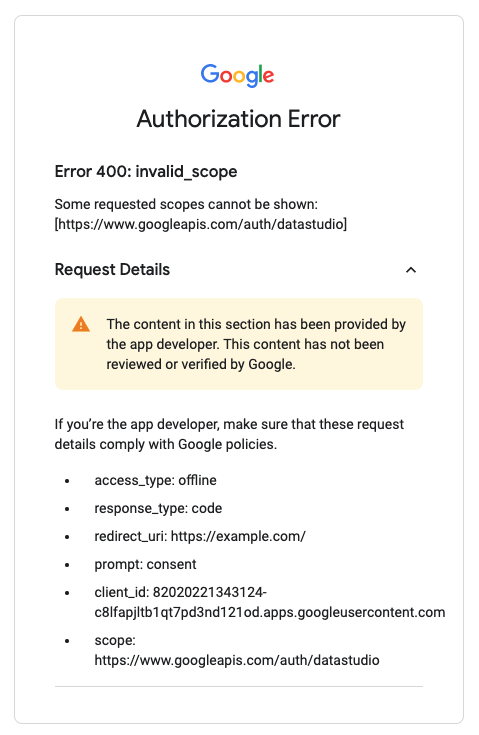Looker Studio API를 사용하면 Looker Studio 애셋을 검색하고 관리할 수 있습니다.
API의 기본 사용 사례는 Google Workspace 또는 Cloud ID 조직이 Looker Studio 애셋의 관리 및 마이그레이션을 자동화할 수 있도록 하는 것입니다.
요구사항 개요
Looker Studio API를 사용하려면 다음 단계를 따라야 합니다.
위 단계는 다음 일반적인 시나리오에 따라 동일한 조직 또는 서로 다른 조직에서 실행할 수 있습니다.
- 조직을 위해 개발된 내부 앱 조직은 조직의 모든 사용자에 대해 앱을 구성하고 승인합니다.
- 외부 사용자/고객을 위해 개발된 서드 파티 앱 (예: 개발자와 사용자가 서로 다른 조직에 속함) 개발자는 앱을 구성하지만 사용자의 조직은 서드 파티 앱을 승인합니다.
1. API를 사용하도록 앱 구성
앱을 구성하려면 다음을 완료하세요.
API 사용 설정
프로젝트에서 API를 사용 설정하려면 다음 단계를 따르세요.
- Google API 콘솔에서 Looker Studio API를 엽니다.
- 메시지가 표시되면 프로젝트를 선택하거나 새 프로젝트를 만듭니다.
- 사용 설정을 클릭합니다.
- 메시지가 표시되면 API의 서비스 약관을 읽고 이에 동의합니다.
OAuth 클라이언트 만들기
OAuth 클라이언트를 만드는 다음 단계는 일반적인 가이드라인이며 앱 요구사항에 맞게 조정해야 합니다.
- OAuth 동의 화면 구성으로 이동합니다.
- 내부를 선택하고 만들기를 클릭합니다.
- 필수 입력란을 작성하고 저장을 클릭합니다.
- 사용자 인증 정보로 이동합니다.
- 사용자 인증 정보 만들기를 클릭합니다.
- OAuth 클라이언트 ID를 선택합니다.
- 적절한
Application Type를 선택합니다. (웹 애플리케이션이 가장 일반적임) - 필수 입력란을 작성하고 만들기를 클릭합니다.
- 클라이언트 ID는 앱을 승인하는 데 사용되므로 기록해 둡니다.
2. 조직에 대해 앱 승인
Looker Studio API를 사용하는 앱은 사용자의 조직이 API 액세스를 제어하기 위한 도메인 전체 위임을 사용하여 앱을 승인한 경우에만 Google Workspace 사용자를 인증하고 승인할 수 있습니다.
앱의 OAuth 클라이언트 ID 및 앱에 필요한 범위를 사용하여 도메인 전체 위임을 구성합니다.
- Google 관리 콘솔에 로그인하고 도메인 전체 위임으로 이동합니다.
API clients에서 새로 추가를 클릭합니다.- 승인할 앱의
Client ID(Looker Studio API를 사용하는 앱)를 입력합니다. - 앱에 필요한 모든 OAuth 범위를 입력합니다. Looker Studio API를 사용하여 애셋을 관리하는 경우 일반적으로 다음 범위가 요청됩니다.
https://www.googleapis.com/auth/datastudiohttps://www.googleapis.com/auth/userinfo.profile
- 승인을 클릭합니다.
앱을 승인하면 조직에 속한 모든 Workspace 사용자가 Looker Studio API로 앱을 사용할 수 있는 권한을 자동으로 부여받게 됩니다.
3. OAuth 2.0 액세스 토큰 가져오기 및 API 호출
앱을 개발하고 승인하면 Workspace 사용자를 위해 API를 호출하는 데 필요한 액세스 권한이 부여됩니다. OAuth를 사용하여 Google API를 사용하는 방법에 대한 자세한 내용은 OAuth 2.0을 사용하여 Google API에 액세스하기를 참고하세요. 사용 가능한 작업은 API 참조를 참고하세요.
문제 해결
OAuth 대화상자가 누락됨
사용자의 조직에서 앱을 승인한 경우 해당 조직의 사용자에게는 앱을 승인할 때 OAuth 대화상자가 표시되지 않습니다. 유일한 예외는 앱에서 Workspace 관리자가 구성하지 않은 추가 Google API 범위에 대한 승인을 요청하는 경우로, 이 경우 사용자에게 OAuth 대화상자가 표시됩니다.
오류 400: invalid_scope
사용자가 앱을 승인하려고 할 때 Error 400: invalid_scope 메시지가 표시되면 사용자의 조직에서 앱을 승인하지 않았거나 잘못 승인한 것입니다. 이 문제를 해결하려면 사용자가 조직에 앱 승인을 요청해야 합니다.